Užívateľská príručka aplikácie GarageBand
- Vitajte
-
- Čo je GarageBand?
- Odvolanie a obnovenie úprav v aplikácii GarageBand
- Získanie ďalších zvukov a slučiek
- Získanie pomoci
-
- Úvod do mediálnych súborov
-
- Slučky Apple Loops v aplikácii GarageBand
- Vyhľadávanie slučiek Apple Loops
- Prehrávanie slučiek Apple Loops
- Nastavenie obľúbených slučiek Apple Loops
- Pridanie slučiek Apple Loops do projektu
- Vytváranie vlastných slučiek Apple Loops
- Pridávanie slučiek Apple Loops tretích strán do Prehliadača slučiek
- Prispôsobenie Prehliadača slučiek
- Importovanie audiosúborov a súborov MIDI
-
- Prehľad Smart Controls
- Typy ovládania Smart Controls
- Používanie nástroja Transform Pad
- Používanie arpegiátora
- Pridanie a úprava pluginov efektov
- Používanie efektov na master stope
- Používanie pluginov Audiojednotky
- Používanie efektu ekvalizéra
-
- Prehľad zosilňovačov a pedálov
-
- Prehľad pluginu Bass Amp Designer
- Výber modelu basového zosilňovača
- Vytvorenie vlastného modelu basového zosilňovača
- Používanie ovládacích prvkov basových zosilňovačov
- Používanie efektov basových zosilňovačov
- Výber a umiestnenie mikrofónu basového zosilňovača
- Používanie modulu na priame zapojenie (direct box)
- Zmena toku signálu v plugine Dizajnér basového zosilňovača
- Porovnanie upraveného ovládania Smart Control s uloženými nastaveniami
-
- Prehratie lekcie
- Výber vstupného zdroja pre gitaru
- Úprava okna lekcie
- Zobrazenie kvality hrania lekcie
- Meranie pokroku v čase
- Spomalenie lekcie
- Zmena mixu lekcie
- Zobrazenie hudobnej notácie na celej strane
- Zobrazenie tém glosára
- Cvičenie gitarových akordov
- Naladenie gitary v lekcii
- Otvorenie lekcií v okne aplikácie GarageBand
- Získanie ďalších lekcií výučby hry
- Ak sa stiahnutie lekcie nedokončí
- Skratky Touch Baru
- Slovník
- Copyright

Zdieľanie skladieb do apky Hudba z aplikácie GarageBand na Macu
Skladbu môžete zdieľať do apky Hudba, pridať ju do playlistu alebo ju synchronizovať s iPhonom alebo iPadom. Skladby sa dajú zdieľať ako nekomprimované audiosúbory AIFF alebo ako komprimované audiosúbory s rôznymi úrovňami kvality.
Zdieľanie skladby do apky Hudba
V aplikácii GarageBand na Macu vyberte Zdieľať > Skladbu do Hudby.
V dialógovom okne Zdieľať vykonajte toto:
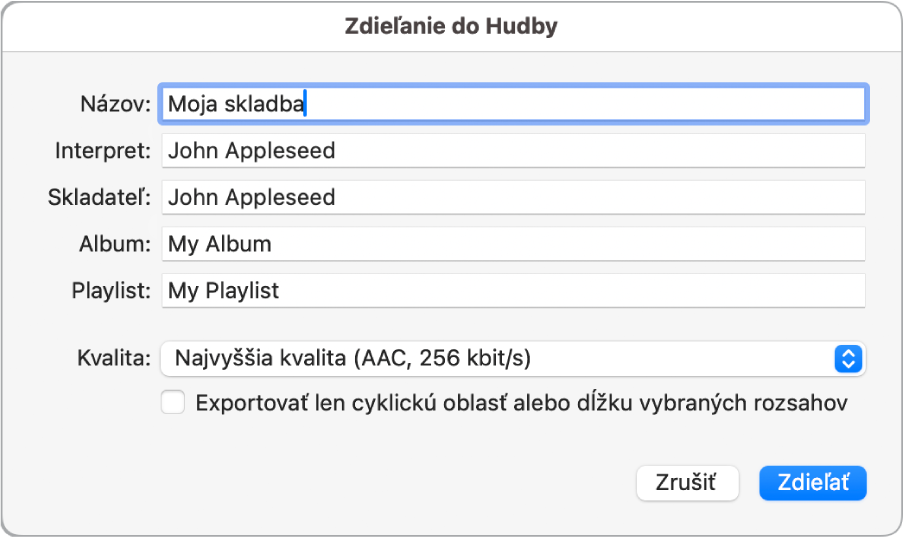
Ak chcete premenovať zdieľaný súbor, označte názov skladby v poli Názov a potom zadajte nový názov.
Do príslušných textových polí zadajte pre zdieľaný súbor meno interpreta, skladateľa a názov playlistu.
Tip: Tieto značky môžete pridať aj do nastavení Moje info.
Z vyskakovacieho menu Kvalita vyberte úroveň kvality zdieľaného súboru.
V predvolenom nastavení sa zdieľa celá skladba. Ticho na začiatku alebo na konci sa oreže. Ak chcete zdieľať len cyklickú alebo len označené regióny (ak nie je aktívna žiadna oblasť cyklu), vyberte políčko na označenie „Exportovať len cyklickú oblasť alebo dĺžku vybraných rozsahov“.
Kliknite na Zdieľať.
Zdieľaná skladba sa zobrazí v apke Hudba, kde ju môžete pridať do playlistu, skonvertovať na iný formát súboru alebo napáliť na CD. Formát zdieľanej skladby určujú nastavenia importu.
Poznámka: Audio nemôžete importovať priamo z apky Hudba do aplikácie GarageBand, ale môžete importovať audiosúbory z Findera. Viac v časti Importovanie audiosúborov a súborov MIDI v aplikácii GarageBand na Macu.